Masa skrin Android bagaimana ia berfungsi dan menetapkannya

- 4128
- 188
- Jerome Quitzon
Waktu skrin Android adalah sebahagian daripada perkhidmatan pautan keluarga Google, yang membantu anda mengehadkan jumlah masa yang dibelanjakan oleh anak -anak pada alat mereka. Selain itu, ia juga membantu anda menjejaki apa yang anak-anak anda lakukan, untuk memastikan bahawa mereka hanya mengakses kandungan yang sesuai dan menggunakan aplikasi mesra kanak-kanak.
Ciri ini agak asas, tetapi sebaik sahaja anda menetapkannya, anda dapat melihat aplikasi apa yang mereka akses dan berapa banyak masa yang mereka habiskan. Anda juga boleh menyekat pembelian dalam aplikas.
Isi kandungan
Catatan: Waktu skrin Android tidak akan berfungsi jika anak anda mempunyai iPhone, tetapi anda masih boleh menggunakan perkongsian keluarga Apple atau masa skrin.
1. Sediakan profil anak anda
- Untuk memulakan, muat turun Pautan Keluarga Google untuk ibu bapa aplikasi pada peranti Android atau iPhone anda.
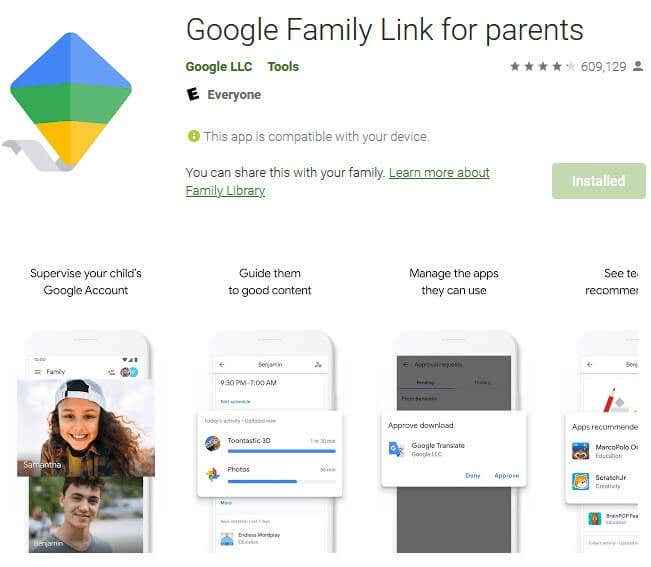
- Sekiranya telefon anda menjalankan Android 10, pergi ke Tetapan> Kesejahteraan Digital & Kawalan Ibu Bapa> Sediakan Kawalan Ibu Bapa > Bermula Untuk menyediakan kawalan ibu bapa dengan pautan keluarga Google di sana.
Imej: Android-Screen-Time-How-It-Works-Setting-It-Up-Setup-Download-Family-Link
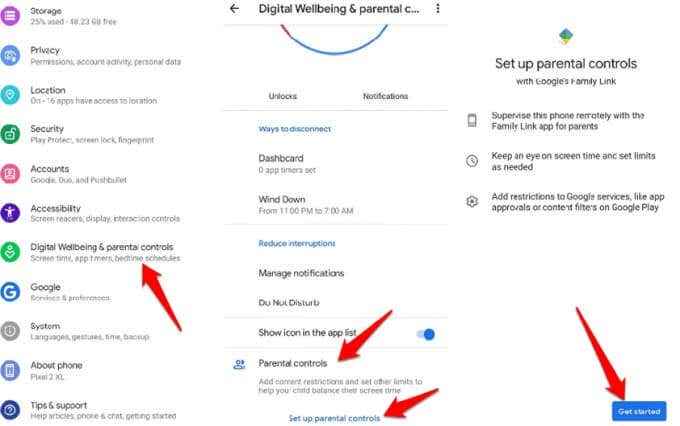
- Seterusnya, muat turun Pautan Keluarga Google untuk Kanak -kanak & Remaja aplikasi pada anda peranti kanak -kanak. Apabila diminta, masukkan kod persediaan pautan keluarga untuk menyambungkan peranti anda.
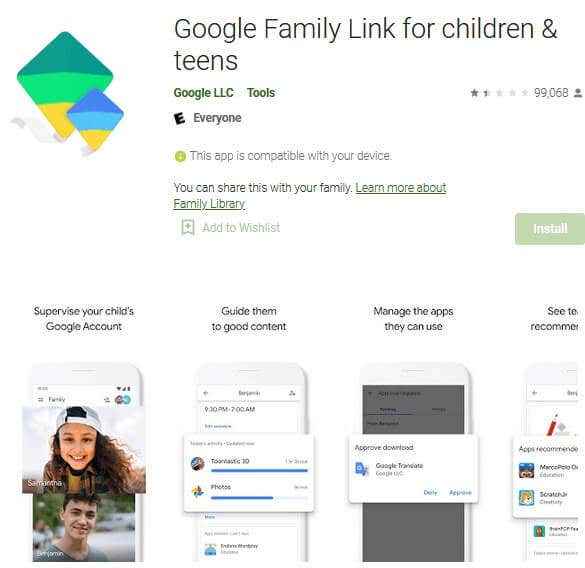
- Apabila diminta, masukkan alfanumerik 9 aksara Kod persediaan pautan keluarga Untuk menyambungkan peranti anda.
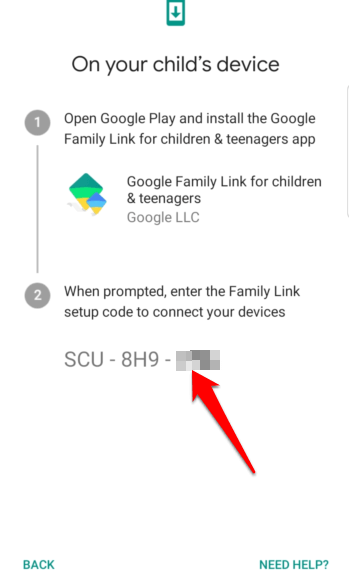
- Sekiranya anak -anak anda sudah mempunyai akaun Google, anda boleh menggunakan pautan keluarga untuk menambah pengawasan dan menetapkan profil mereka menggunakan langkah yang sama. Aplikasi ini mungkin meminta persetujuan anak anda sehingga anda perlu melalui proses ini dengan mereka. Ketik anda akaun anak dari senarai.
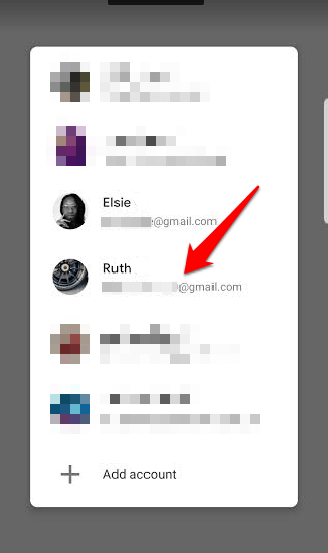
- Biarkan anak anda memasuki mereka kata laluan, atau anda boleh menaipnya jika anda mengetahuinya.
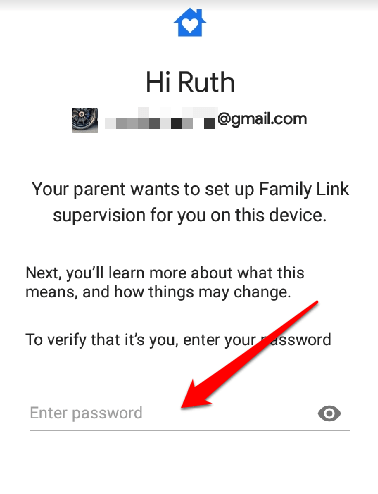
- Di telefon anda sendiri, sahkan bahawa anda ingin mengawasi akaun anak anda dengan mengetuk Ya.
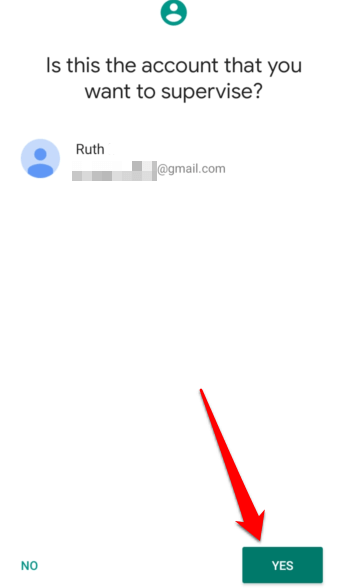
- Ketik Menyertai pada peranti anak anda untuk menjadi sebahagian daripada kumpulan keluarga anda.
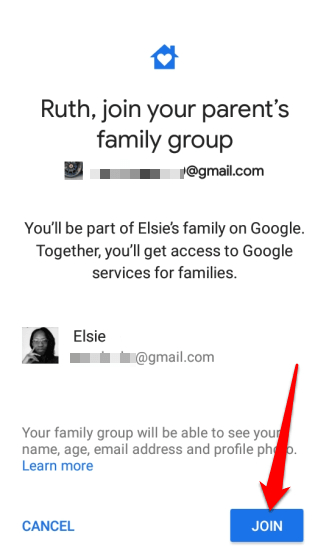
- Skrin seterusnya akan memberitahu anak anda apa yang anda boleh dan tidak dapat melihat atau lakukan pada peranti mereka semasa mengawasinya. Ini termasuk tetapan dan kawalan akaun, aplikasi, lokasi, masa skrin, Google Chrome, carian dan penapis main. Ketik Seterusnya.
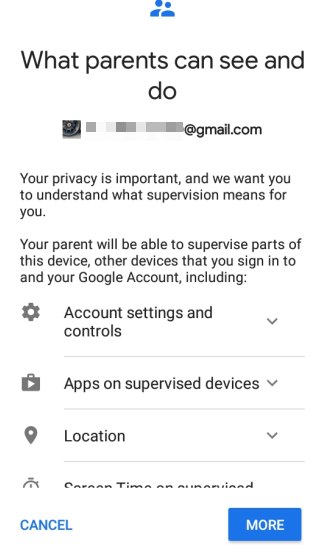
- Sebaik sahaja anak anda meluluskan bahawa mereka memahami maksud pengawasan, mereka boleh mengetuk Benarkan untuk memberi anda keupayaan untuk mengurus dan memantau akaun Google dan peranti yang boleh diselia.
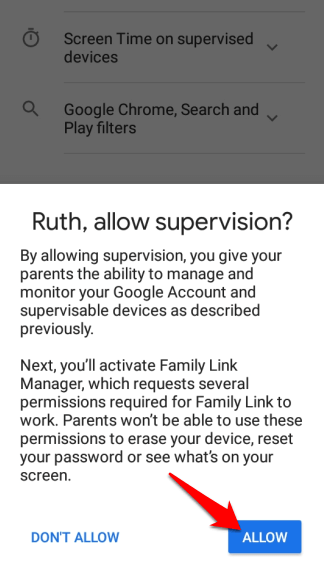
- Seterusnya, ketik Aktifkan Dalam skrin Pengurus Profil Pautan Keluarga. Ini membolehkan anda memantau peranti anak anda. Beri beberapa saat untuk menyelesaikan persediaan dan ketik Seterusnya Untuk memilih nama peranti dan aplikasi yang boleh digunakan pada peranti anak anda.
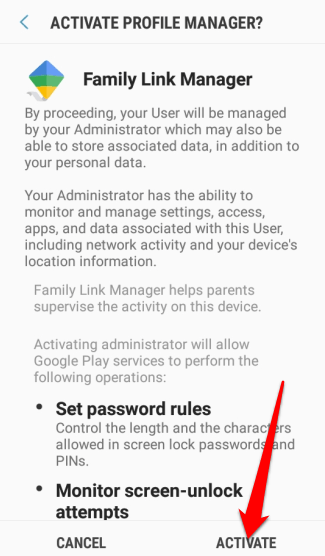
- Namakan peranti kanak -kanak untuk memudahkan untuk mengenali dan mengawasi dalam pautan keluarga, kemudian ketik Seterusnya.
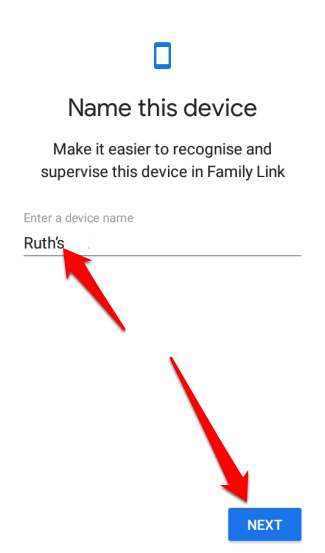
- Semak semula aplikasi dipasang pada peranti anak anda dan pilih apa yang harus disimpan dan apa yang hendak disahpasang. Ketik Seterusnya Apabila anda selesai dengan pilihan dan tunggu persediaan selesai.
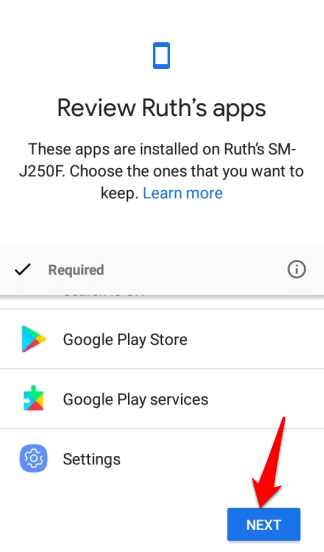
- Ketik Seterusnya Untuk mula menggunakan pautan keluarga dan menyesuaikan kawalan untuk Google Chrome, Google Play, dan perkhidmatan lain. Ketik Selesai dan pergi ke peranti anda sendiri untuk menetapkan masa skrin dan kawalan ibu bapa yang lain.
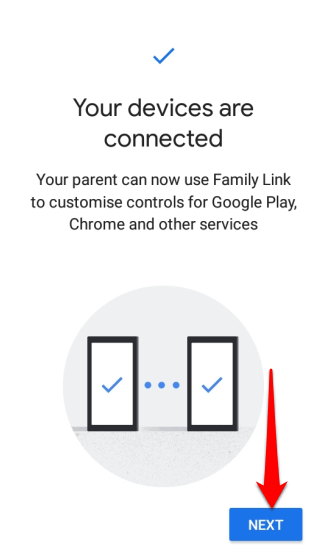
Sekiranya anak anda tidak mempunyai akaun Google, ketik + (ditambah) Ikon di bahagian atas sebelah kanan atas skrin aplikasi pautan keluarga (di telefon anda) untuk menambahkannya kepada kumpulan keluarga. Ikuti arahan dan sahkan persetujuan ibu bapa menggunakan butiran akaun Google anda (atau kad kredit jika diperlukan).

Google akan cuba memilih tetapan berdasarkan usia anak anda setelah anda menambah profilnya, tetapi anda selalu dapat menetapkannya kemudian untuk memastikan butirannya tepat.
Catatan: Anda hanya boleh menyediakan satu akaun pautan keluarga bagi setiap peranti.
2. Tetapkan masa skrin untuk anak anda
Pautan Keluarga membolehkan anda menetapkan had pada masa anak -anak anda menghabiskan peranti mereka. Anda boleh melakukan ini dengan menetapkan had harian atau menentukan mereka Waktu tidur Dalam profil anak anda.
Catatan: Had masa akan digunakan pada semua aplikasi yang dipasang pada peranti anak -anak anda. Peraturan ini tidak digunakan untuk aplikasi sistem. Sekiranya ini kali pertama anda menyediakan masa skrin, anak anda akan mendapat pemberitahuan, dan berjaga -jaga apabila peranti mereka akan dikunci.
Sebaik sahaja peranti dikunci, kanak -kanak tidak akan dapat menggunakan sebarang aplikasi, lihat pemberitahuan, atau membuka kunci peranti, tetapi mereka boleh menjawab panggilan dan membuat panggilan kecemasan jika peranti mempunyai rancangan panggilan.
- Untuk memulakan, ketik pada anda nama anak Di sebelah kiri bawah skrin aplikasi pautan keluarga pada peranti anda.

- Dalam profil anak anda, tatal ke bawah ke Masa skrin seksyen dan ketuk Sediakan.
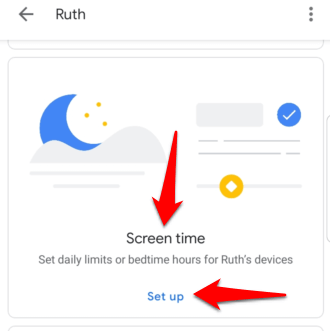
- Skrin seterusnya akan mempunyai dua tab: Had harian dan Waktu tidur. Di sini, anda boleh menyesuaikan had dan waktu tidur untuk setiap hari.
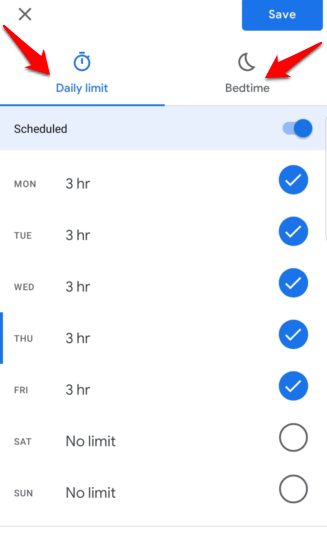
- Di bawah Had harian tab, ketik hari dan pilih jumlah masa yang anda mahukan dalam jam atau jam dan minit (kenaikan 15 minit). Sekali masa sudah selesai, peranti kanak -kanak akan dikunci, tetapi panggilan masih dibenarkan.
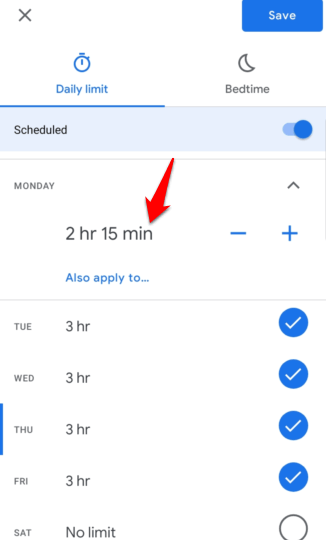
- Setelah anda menetapkan sepanjang hari dan had masing -masing, ketik Waktu tidur tab dan kemudian menukar Dijadualkan Togol ke (biru) untuk menetapkan had masa skrin. Peranti anak anda akan dikunci semasa waktu tidur, tetapi panggilan akan dibenarkan sekiranya mereka perlu menghubungi anda.
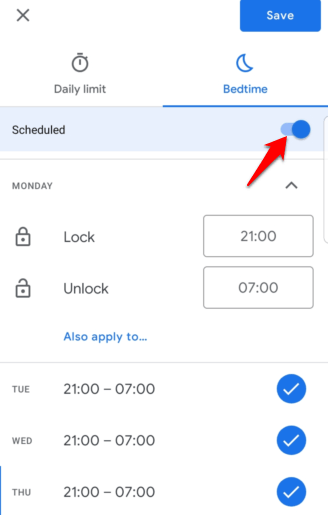
- Ketik Simpan.
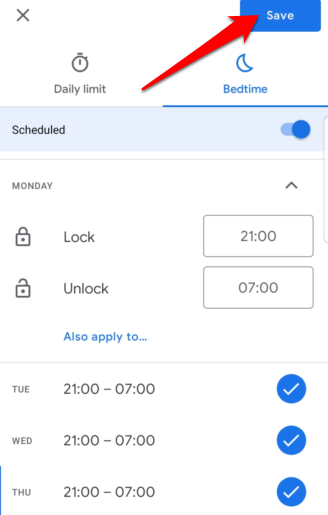
Catatan: Sekiranya anda ingin melihat aktiviti aplikasi anak anda, kembali ke profil mereka dan ketik Hidupkan di bawah bahagian aplikasi. Setelah diaktifkan, ketik Menguruskan aplikasi Untuk menetapkan had masa untuk setiap aplikasi atau aplikasi tertentu yang biasanya mereka menghabiskan terlalu banyak masa.
Cara melumpuhkan had masa skrin
- Untuk melumpuhkan had masa skrin, buka aplikasi pautan keluarga pada peranti anda, dan ketik pada anda nama anak di sebelah kiri bawah skrin.

- Pergi ke Masa skrin seksyen dan pilih Edit had di bawah had harian.
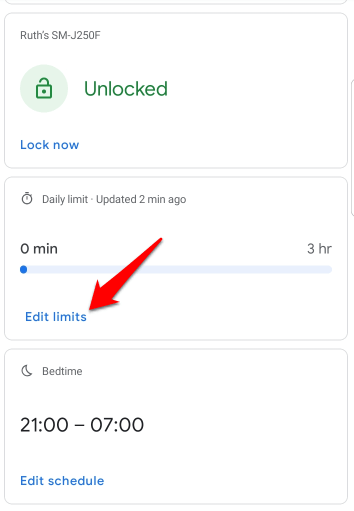
- Togol Dijadualkan beralih ke MATI. Lakukan perkara yang sama untuk bahagian had waktu tidur.
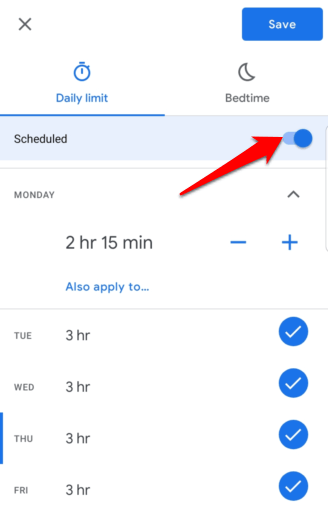
- Ketik Simpan Untuk mengesahkan perubahan.
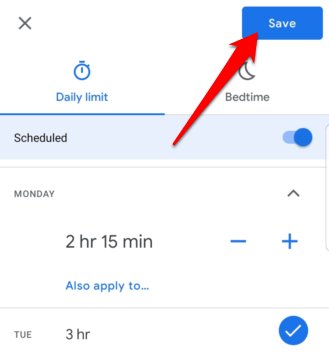
- Setelah dilumpuhkan, had harian dan waktu tidur akan dipaparkan Tiada had dan Tidak dijadualkan masing -masing.
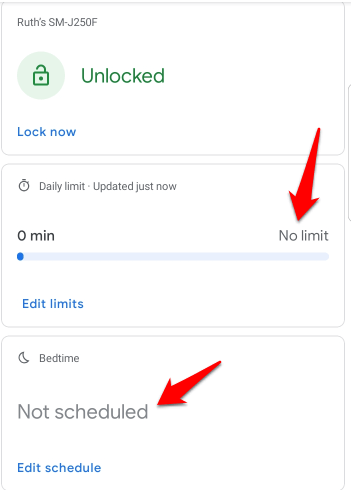
Cara menghentikan pengawasan pada peranti anak anda
Sekiranya anak anda telah mencapai usia kematangan dan anda ingin berhenti mengawasi akaun mereka, anda boleh melakukannya melalui aplikasi pautan keluarga.
- Buka aplikasi pautan keluarga, ketik nama anak anda dan kemudian ketik Lebih (Tiga titik) di bahagian kanan atas skrin halaman profil kanak -kanak. Ketik Penyeliaan akaun.
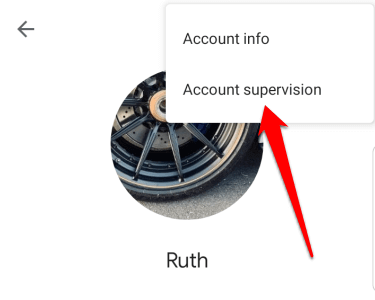
- Tatal ke bawah ke Menghentikan pengawasan bahagian dan pilih kotak semak di sebelah Saya faham bahawa jika saya meneruskan, saya tidak akan dapat mengurus (nama kanak -kanak) akaun Google (nama kanak -kanak).
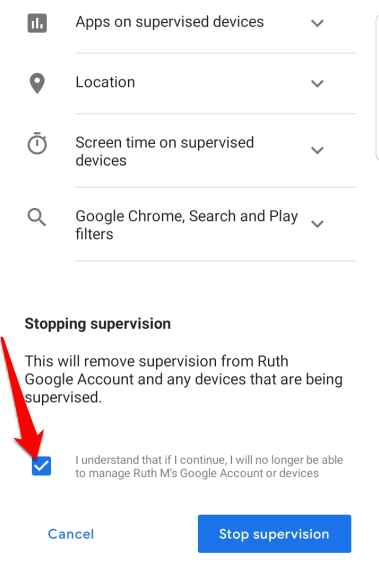
- Ketik Berhenti penyeliaan.
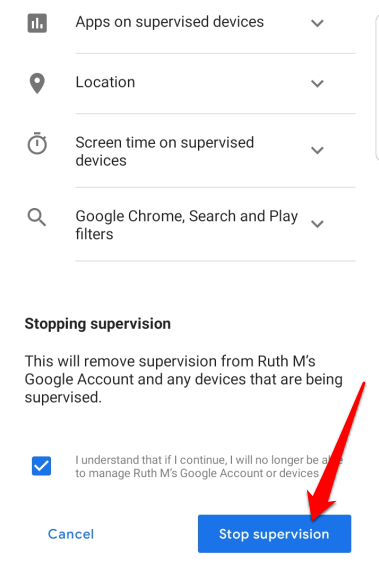
- Setelah dilumpuhkan, ketik Seterusnya Untuk mengesahkan tindakan.
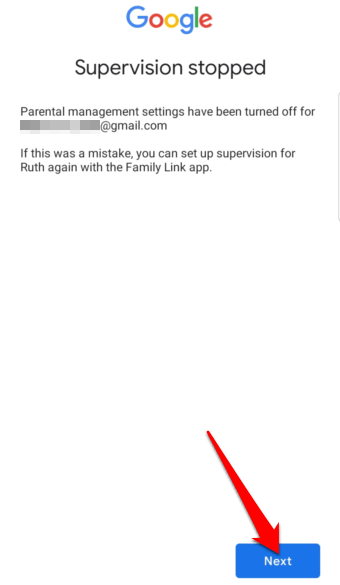
- Anda boleh memberikan alasan anda untuk melumpuhkan pengawasan atau ketik Lebih baik tak perlu cakap Di sebelah kiri bawah. Ketik Tutup di skrin seterusnya untuk menyelesaikan proses.
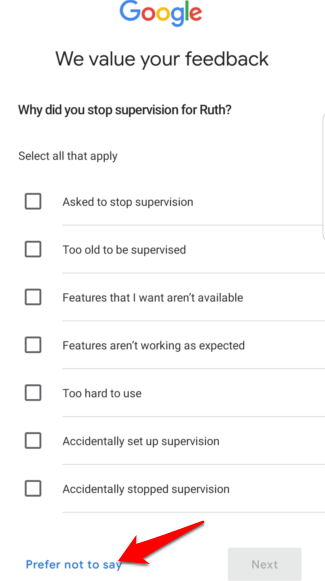
Urus Waktu Skrin Anak Anda
Sebagai ibu bapa, anda ingin memastikan anak -anak anda selamat kerana menggunakan alat mereka untuk melayari internet, rakan panggilan video, atau permainan. Ia tidak selalunya mudah untuk mengawal apa yang mereka lakukan semasa menggunakan telefon pintar atau tablet mereka, tetapi masa skrin Android menjadikan tugas kurang sukar.
Adakah anda berjaya menyediakan masa skrin Android pada peranti anak anda? Kongsi dengan kami dalam komen.
- « Cara memeriksa sama ada seseorang menyekat anda di Instagram & Facebook
- Perisian penyuntingan video percuma terbaik untuk Windows atau Mac »

